Più recentemente usato o MRU sono elenchi di programmi utilizzati di recente o di file aperti che il sistema operativo Windows salva nel registro di Windows. Questi sono anche visibili a qualsiasi utente dal menu a discesa del programma. Ad esempio, se si aprisse la casella Esegui, sarà possibile visualizzare gli strumenti utilizzati di recente nel menu a discesa. Mentre questo è utile per la maggior parte. dato che consente loro di usare facilmente i loro strumenti preferiti, per altri questo può rappresentare un problema di sicurezza o privacy, dato che chiunque sarebbe in grado di vedere questo elenco. Lo stesso vale per la barra degli indirizzi del browser Internet Explorer. Uno sarà in grado di vedere l'elenco dei siti Web visitati. Windows lo fa non solo per IE, ma anche per altri programmi come Microsoft Office e molti altri programmi. È possibile se si desidera eliminare e cancellare tutte queste tracce MRU nel sistema Windows, seguendo i passaggi indicati in questo tutorial.

Cancella elenco MRU (Most Recently Used)
Questi elenchi MRU possono esporre informazioni come i nomi e le posizioni degli ultimi file a cui si è effettuato l'accesso - per quasi tutti i tipi di file e queste informazioni sono memorizzate nel Registro di sistema. Osservando questi elenchi MRU, qualcuno potrebbe determinare quali file sono stati utilizzati. Inoltre, nella maggior parte dei casi, questi elenchi vengono visualizzati nei menu a discesa del programma. Vediamo quindi come è possibile cancellare gli elenchi MRU.
Cancellare le liste MRU di Windows Explorer
Ad esempio, per cancellare l'elenco MRU per la casella Esegui, utilizzando il registro di Windows, Esegui regedit e vai alla seguente chiave:
HKEY_CURRENT_USERSoftwareMicrosoftWindowsCurrentVersionExplorerRunMRU

Qui, elimina tutti i valori tranne il Predefinito chiave per cancellare il Esegui la scatola Lista MRU.
Puoi fare lo stesso per ognuna delle seguenti chiavi di registro:
Trova comando computer
HKEY_CURRENT_USERSoftwareMicrosoftWindowsCurrentVersionExplorerFindComputerMRU
Trova il comando File
HKEY_CURRENT_USERSoftwareMicrosoftWindowsCurrentVersionExplorerDoc Find Spec MRU
Porte della stampante
HKEY_CURRENT_USERSoftwareMicrosoftWindowsCurrentVersionExplorerPrnPortsMRU
Explorer Stream
HKEY_CURRENT_USERSoftwareMicrosoftWindowsCurrentVersionExplorerStreamMRU
Usa freeware MRU-Blaster
Mentre la maggior parte dei depuratori di file spazzatura cancella gli elenchi MRU, puoi anche usare un freeware dedicato come MRU Blaster, per eliminare tutte le tracce e le tracce di utilizzo dall'angolo e dall'angolo del PC Windows 10/8/7, inclusi Esplora risorse di Windows, Internet Explorer, Microsoft Office, Visual Studio, ecc. È in grado di trovare e rimuovere oltre 30.000 elenchi MRU.

Puoi scaricare il software gratuito MRU Blaster dal suo home page. Viene a voi dai creatori di Doc Scrubber e SpywareBlaster.
Anti Tracks, Wipe Privacy Cleaner e Privacy Eraser sono altri strumenti in questa categoria che possono aiutarti a pulire gli elenchi più recenti in Windows.

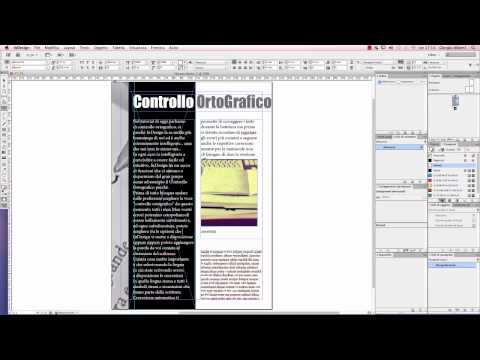

![I numeri PIN a 4 cifre più comuni e meno utilizzati [rapporto di analisi della sicurezza] I numeri PIN a 4 cifre più comuni e meno utilizzati [rapporto di analisi della sicurezza]](https://i.technology-news-hub.com/images/blog/the-most-common-and-least-used-4-digit-pin-numbers-security-analysis-report-1-j.webp)



